Désactiver le compte root sur un système Linuxpeut sembler fou, mais c'est là que vous vous trompez. Il s'avère que la désactivation de l'utilisateur root est une mesure de sécurité solide. En fait, de nombreux développeurs de systèmes d'exploitation Linux sont d'accord sur le sujet de l'utilisateur root, et il est de plus en plus courant de désactiver le compte root sur ces systèmes.
Un système sans ligne directe avec l'utilisateur rootn'est pas à l'abri des attaques, bien que les chances soient considérablement réduites qu'un attaquant puisse pénétrer dans le système et le gâcher totalement. Ceci est principalement dû au fait que même avec un accès à sudo, certaines zones du système ne sont pas modifiables si vous désactivez le compte root sous Linux.
Conditions préalables
Avant de désactiver le racine compte sur le système, certaines choses doivent être prises en charge. La première étape de ce processus consiste à s'assurer que tous les utilisateurs ayant la possibilité d'exécuter des commandes en tant que sudo avoir un mot de passe sécurisé. Avoir un mot de passe utilisateur faible annulera la sécurisation du compte root, et c'est une mauvaise nouvelle.
Le moyen le plus rapide de sécuriser un compte utilisateur est de simplement changer le mot de passe. Pour ce faire, ouvrez un nouveau terminal et exécutez le passwd avec votre nom d'utilisateur. Cela forcera le système à se réinitialiser sur un nouveau mot de passe entré par l'utilisateur.
sudo passwd username
À l'invite «Entrez un nouveau mot de passe UNIX», entrez un mot de passe système qui est mémorable et non un mot du dictionnaire. En outre, essayez de ne pas réutiliser les anciens mots de passe.
Vous avez du mal à trouver un bon mot de passe pour sécuriser votre compte utilisateur? Essayez Secure Password Generator. Il est spécialisé dans la création gratuite de mots de passe intelligents et sécurisés!
Maintenant que les noms d'utilisateur ayant accès à sudo avoir des mots de passe sécurisés, il est temps de sudoers fichier. Consultez notre guide ici et découvrez comment désactiver sudo accéder à tous les comptes que vous croyez indignes d'exécuter des commandes de niveau racine.
Désactiver le compte racine
La désactivation du compte root nécessite une certaine forme deaccès superutilisateur. Heureusement, la désactivation et le brouillage du mot de passe ne nécessitent pas spécifiquement de se connecter en tant qu'utilisateur root. À la place, tout utilisateur du système ayant accès à sudo fonctionnera. Pour obtenir un shell de terminal racine sans vous connecter en tant qu'utilisateur du système racine, procédez comme suit dans une fenêtre de terminal:
sudo -s
Fonctionnement sudo -s permet à tout utilisateur disposant des privilèges appropriés d'accéder à root et d'exécuter des commandes au niveau du système, un peu comme un utilisateur root peut le faire.
Dans le terminal, utilisez le passwd commandez et désactivez le compte afin qu'aucun utilisateur du système ne puisse s'y connecter.

passwd -l root
Le verrouillage du compte est un moyen solide de sécurisercompte root. Cependant, ce n'est pas le seul moyen de le sécuriser. Si vous pensez que le verrouillage ne sera pas suffisamment efficace, il est préférable de brouiller les cartes et de leur donner un mot de passe inutilisable. Pour brouiller le compte root, entrez la commande suivante dans un terminal:
usermod -p "!" root
Le brouillage du mot de passe est instantané. Aussi tôt que le Usermod La commande se termine, le mot de passe root est inaccessible.
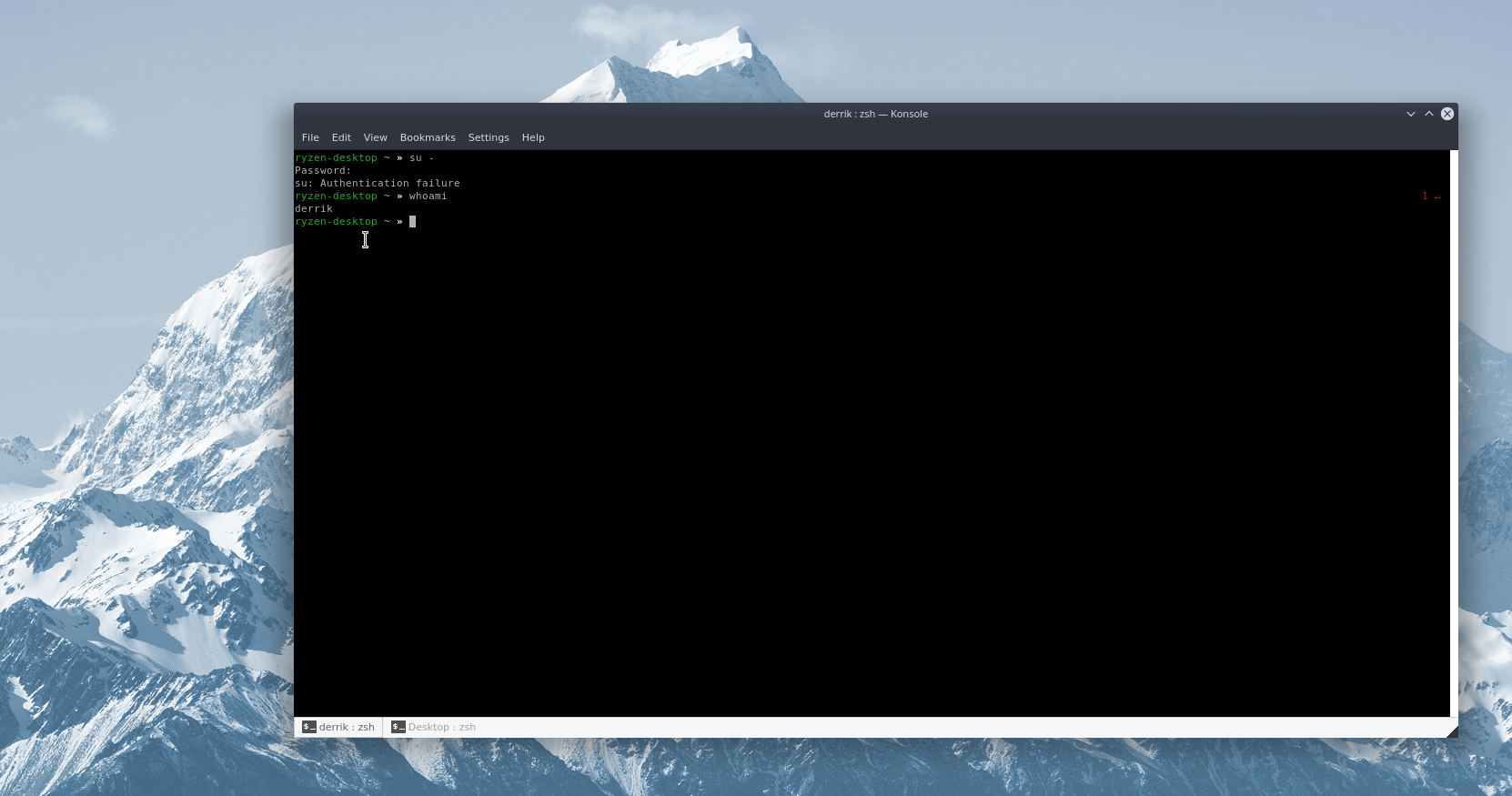
Vous avez verrouillé le compte root? Quittez le shell superutilisateur avec le sortie pour terminer le processus.
Réactiver Root
La désactivation du compte root est une bonne sécuritéentraine toi. Pourtant, y avoir accès a ses avantages. Principalement, la possibilité de modifier votre système Linux à son plein potentiel. Si vous avez décidé de réactiver le compte root sur votre PC Linux, le processus est facile à inverser.
Dans le terminal, exécutez sudo -s, comme la dernière fois. Cela permet au superutilisateur du terminal d'accéder. À partir de là, il sera possible de désembrouiller le mot de passe.
En utilisant le passwd commande, déverrouillez le compte racine.
passwd root
Lancer le racine passwd commande force une réinitialisation du mot de passe. Assurez-vous de définir le nouveau mot de passe root sur quelque chose de sécurisé. Une fois le mot de passe réinitialisé, déconnectez-vous du terminal avec le sortie commander.
Root - Meilleures pratiques
Désactiver root (ou au moins sécuriser le mot de passe) est un bon début, mais pas suffisant en termes de sécurité. Si vous voulez vraiment protéger votre système Linux, essayez de suivre ces étapes de base:
- Assurez-vous que votre mot de passe root ne comporte pas moins de 14 caractères. Avoir un mot de passe long, il est plus difficile de deviner.
- N'utilisez jamais le même mot de passe pour un compte utilisateur et le compte root.
- Modifiez les mots de passe tous les mois environ, sur tous les comptes, y compris root.
- Utilisez toujours des chiffres, ainsi que des lettres majuscules / minuscules et des symboles dans les mots de passe.
- Créez des comptes d'administrateur spéciaux avec des privilèges sudoer pour les utilisateurs qui doivent exécuter des commandes de superutilisateur, plutôt que de donner le mot de passe du système.
- Gardez vos clés SSH secrètes et autorisez uniquement les utilisateurs dignes de confiance à se connecter en tant que root via SSH.
- Activez l'authentification à deux facteurs lors de la connexion pour éviter que votre système ne soit altéré.
- Tirez pleinement parti du pare-feu Linux sur votre système.













commentaires